什么叫神器?神器就像魔法棒一样,是可以通过最轻松的方式解决掉你尝试了很多办法都无法解决的情况。而作为神器软件,起码需要具备以下几个条件:1、操作简单,易于上手。2、功能强大,具有独到的优势。3、辅助功能多样,最好可以一个软件解决多个问题。4、没有广告和无聊插件。今天就为大家带来这样一款视频压缩领域的神器软件——万兴优转。
说到视频压缩,现在已经越来越成为人们日常生活中的重要需求。本身由于视频文件的体积较大,生活中太占据设备的内存,而在工作当中又不利于传播和分享。同时对于现在日益兴起的直播和视频平台来说,对于上传的视频都有着大小的限制。这就要求上传的人能够随时对视频进行体积的压缩。而在进行这些处理的同时还要保证视频处理后的清晰度,更要兼顾时间成本,的确让人头疼。这个时候,万兴优转就将成为你的最佳选择。
万兴优转是一款非常强大的视频压缩软件,足以满足你的各种需求。它支持超过1000种视频格式转换,不论是主流还是特别的格式都不在话下。转换后不仅可以保证视频质量的高清无损,更因为有着GPU多核加速,转换速度是其他转换器的30倍。而在压缩方面,它可以根据您的需求来自定义视频参数设置来压缩视频文件以保证文件的清晰度和确切大小。除了转换和压缩的基本功能外,它还集视频编辑、视频录屏、DVD刻录功能于一体,为你带来一站式的视频服务体验。绝对堪称神器级别。
如何使用万兴优转来完成视频压缩?
登录官网下载软件
登录万兴优转官方网站https://uniconverter.wondershare.cn/ 下载并安装软件。万兴优转支持Windows和Mac两个系统,在下载时选择好对应的版本即可。
操作指南
步骤1、启动万兴优转
安装后在PC上打开万兴优转,首先选择上方的压缩选项,然后可以单击添加文件按钮来浏览和导入文件。
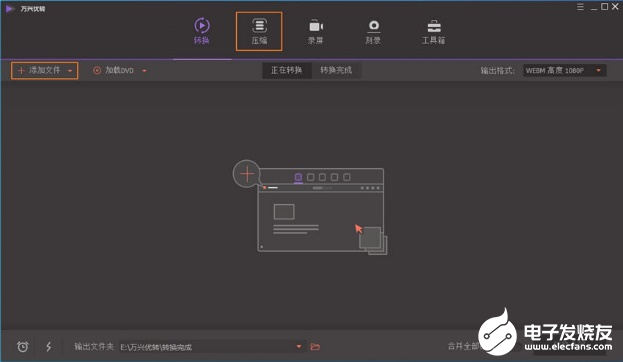
步骤2、自定义视频输出设置以压缩视频文件
在目标文件栏的下方,点击图标即可一个个将视频压缩。一个新的设置窗口将会打开,您可以在这里设置文件大小、分辨率、质量和比特率。点击预览按钮即可查看视频压缩后的前20秒效果。最后,点击确认按钮保存视频压缩设置。
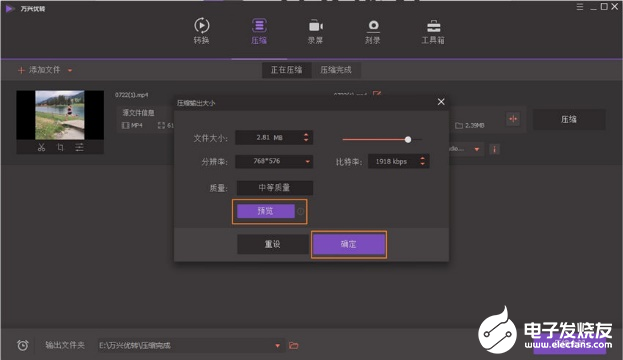
进度条:直接移动进度条将会重置视频大小。文件大小、质量、以及比特率将会随进度条移动而改变。
文件大小: 您可以随意改变文件大小只需输入数字或点击按钮。
分辨率: 点击按钮即可从下拉式菜单里选择视频分辨率。
质量: 这里将会根据压缩视频的文件大小提醒您输出的视频将会是低质量、中等质量或高质量。
比特率: 这里会根据视频大小显示视频的比特率。
步骤3、开始压缩文件
现在您可以在程序的主界面预览文件的大小。点击压缩全部按钮即可开始将所有视频立刻压缩。压缩完毕后,您可以到压缩完成标签页查看压缩完毕的视频。
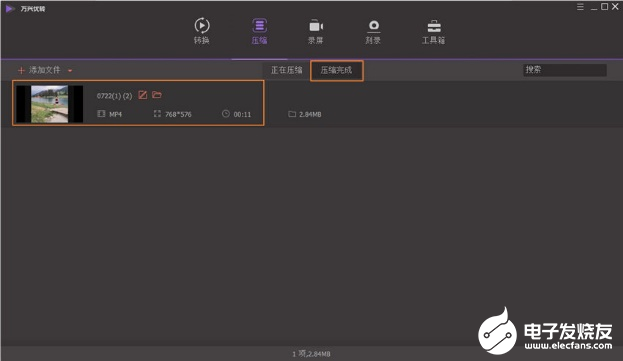
发布评论请先 登录
相关推荐
“碰一下”支付背后的4G技术
光伏直驱热泵了解一下?聚阳王牌创新技术,让你轻松省电95%

在米尔电子MPSOC实现12G SDI视频采集H.265压缩SGMII万兆以太网推流
在米尔电子MPSOC实现12G SDI视频采集H.265压缩SGMII万兆以太网推流
为什么台灯亮一下就灭了?
谷景科普贴片电感感值变小的原因
派沃科普|储能液冷管路:科技守护下的能源“降温神器”
【RTC程序设计:实时音视频权威指南】音视频的编解码压缩技术
行车记录仪和应急启动电源?“超级电容”了解一下

超级电容了解一下行车记录仪和应急启动电源?





 瞬间变小,这款视频压缩神器了解一下
瞬间变小,这款视频压缩神器了解一下












评论